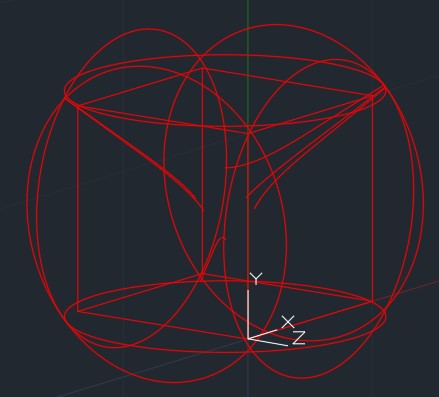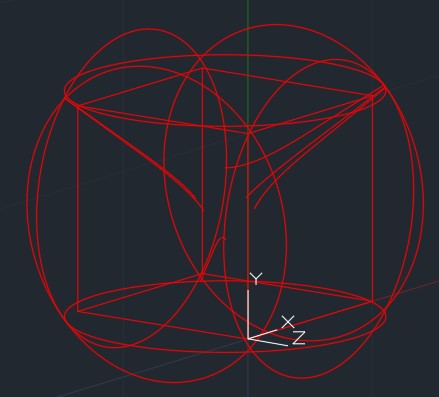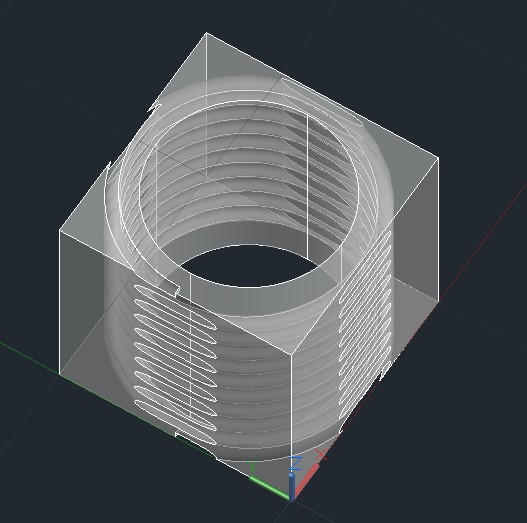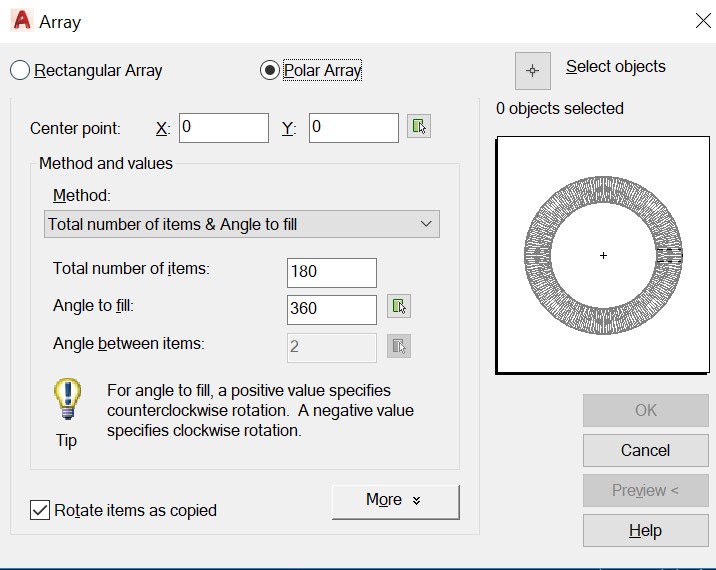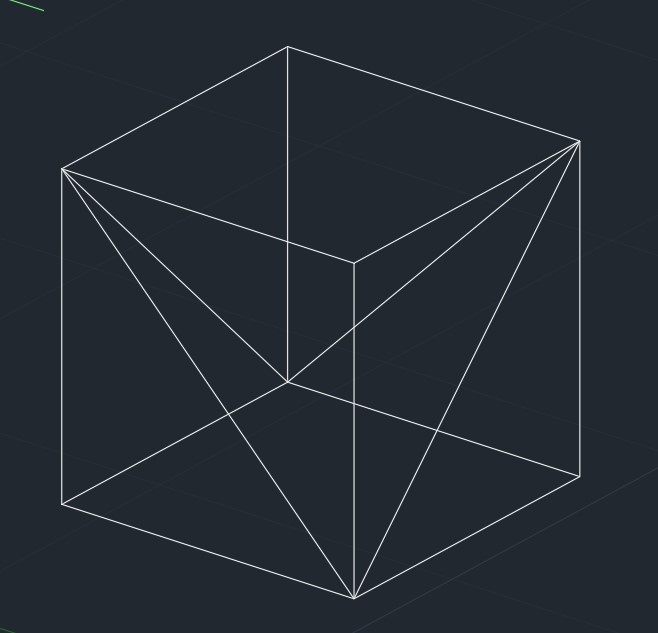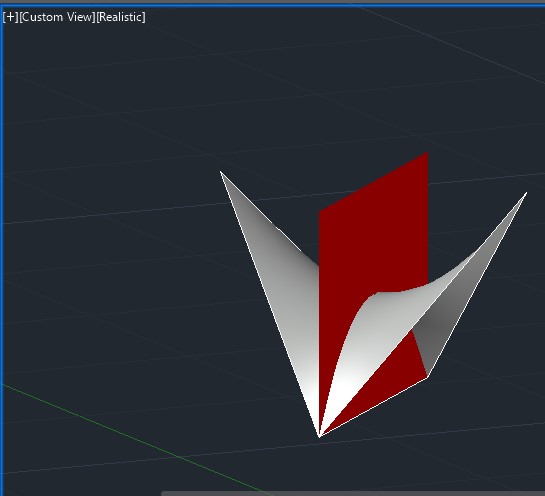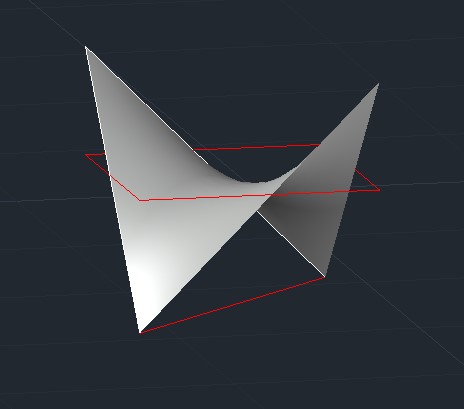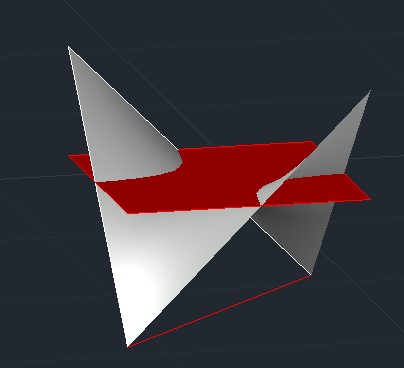Pedro Horta
Aula5 21/03/18
Continuação do Exercício de Modelação no AutoCAD (Sólidos)
Continuação do exercício da aula anterior
Comecei por utilizar os comandos: Ucs detect, 0. Ucs follow, 0.
Depois, na figura que tinhamos feito na aula anterior, altero o referencial com o comando: ucs, x, 90. A seguir, utilizo o comando: Mirror, nas duas faces e seleciono a diagonal para rodar.
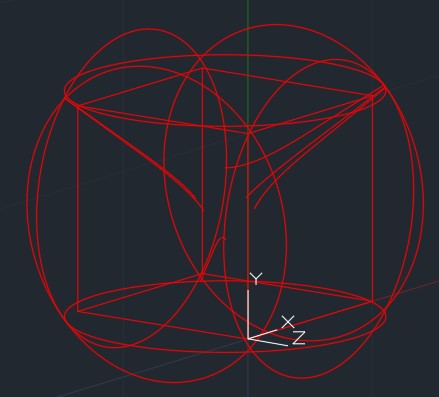
Utilizo o comando: union, all, remove, seleciono o cubo, enter. Depois, utilizo o comando: subtract, seleciono o cubo, enter. Seleciono as circunferências, enter.

Utilizar o comando: Sphere, 5,5,5, 2. E utilizar o comando: Subtract, seleciono o objeto, enter. Seleciono a esfera, enter.

Guardo o ficheiro. Abro um novo ficheiro. Utilizo os comandos: Box, 0,0,0, enter, 10,10,10. Helix; 5,5,0; 5; 5; t (turns); 10; 10 (altura).

Utilizo o comando: Rotate, seleciono a helix, 5,5, r (referencia), 5,5, seleciono o ponto da helice que vamos mexer, enter, seleciono para onde esse ponto vai.

Altero o referêncial com o comando: Ucs, x, 90. Depois uso os comandos: C, seleciono o ponto final de baixo da helix, 1. Properties, seleciono o círculo e mudo o valor do raio para 0.3. Extrude, seleciono o círculo, p (path), seleciono a helix.

Utilizo os comandos: Subtract, seleciono o cubo, enter, seleciono a helix, enter. Ucs, enter, enter. Cyl, 5,5, 4, 20. Subtract, seleciono o cubo, enter, seleciono o cilindro, enter.
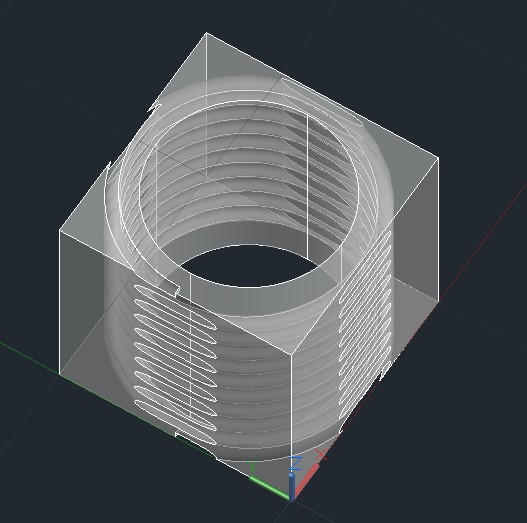
Guardo o ficheiro como “rampa do cubo”.
Crio um novo ficheiro.
Utilizo os comandos: C, 0,0, 1. C, 0,0, 5.
Line, nea (nearest), seleciono um ponto qualquer no círculo maior, tan (tangente), seleciono o ponto do círculo pequeno.
Line, seleciono o ponto do círculo maior, tan, seleciono o outro ponto tangente do círculo pequeno.

Utilizo os comandos: Extend, seleciono o círculo grande, enter, seleciono as duas geratrizes que fiz anteriormente para se estenderem até ao círculo.
Line, seleciono o ponto que une as duas geratrizes (no círculo grande), .xy, enter, seleciono o outro ponto da geratriz, enter, 10. Fazer isto para as duas geratrizes.

Utilizo os comandos: Line, seleciono o ponto de centro do círculo, .xy, enter, seleciono o final da linha feita anteriormente (Z).
Copio o objeto para um lado qualquer. Mudo a cor das duas linhas altas, uma amarela e outra vermelha. Arrayclassic, seleciono o objeto todo, enter.
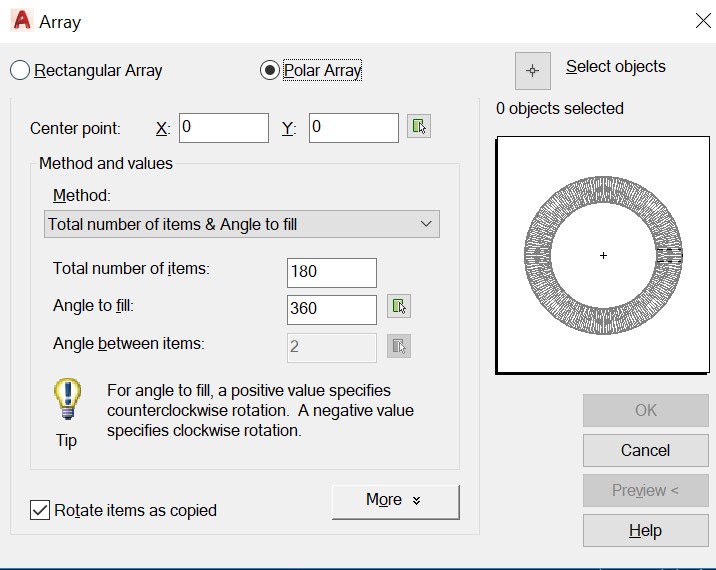

Utilizo os comandos: Surftab1, 17. Surftab2, 17. Apago tudo do objeto que tinha copiado, exceto a linha do eixo e uma das linhas inclinadas.
Depois, utilizo o comando: Revsurf, seleciono, no outro objeto que copiei, a linha inclinada e depois o eixo, enter.
Copio esse objeto. Uso o comando: Convtosurface e seleciono esse objeto, enter.

Utilizo o comando: Box, seleciono um ponto qualquer no mapa, enter, @10,10,10. Depois, desenho com o comando Line, quatro linhas nas diagonais do cubo.
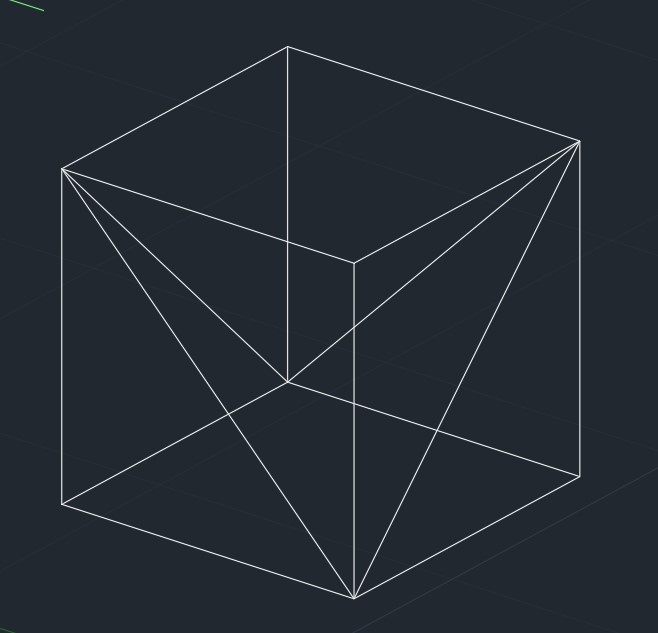
Agora, apago o cubo e deixo apenas as 4 linhas. Utilizo o comando: Loft, seleciono duas geratrizes opostas, enter, g, enter, seleciono a geratriz oposta, enter.

Fazemos uma linha a unir os dois pontos de baixo. E crio duas layers, “parabola” a vermelho e “hipe” a roxo.
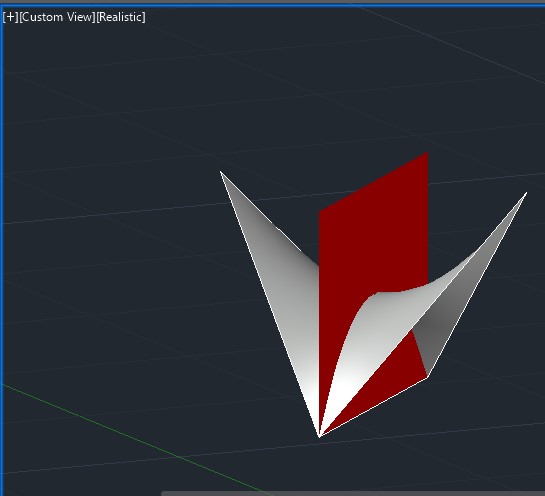
Copio o objeto. Utilizo o comando: Intersect, seleciono os dois objetos, enter.

No outro objeto que copiei, utilizo o comando: pl, .xy, seleciono um dos 2 pontos de baixo, 5.5 (z), seleciono os outros 3 pontos como aparece na figura.
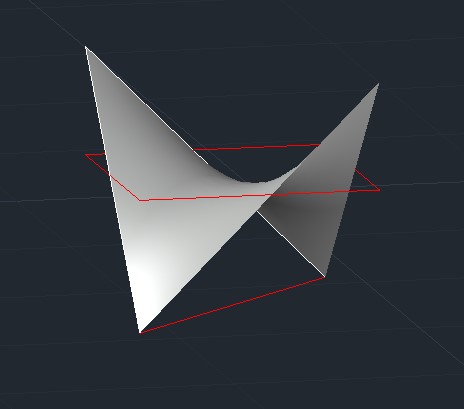
Utilizo o comando: Explode, seleciono a polilinha, enter. Depois uso o comando: loft e seleciono duas linhas opostas dessa polilinha. E por fim, guardo o ficheiro.
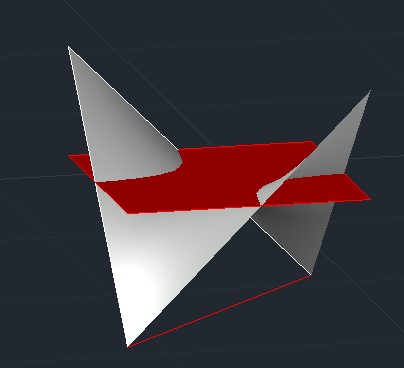
No final da aula 5, foram-nos ensinados algums comandos para podermos fazer um video como trabalho para férias da Páscoa.
Trabalho: selecionar uma imagem de um quadro do Malevich.
Comandos: Imageattach. Box. Identificar o percurso com uma polilinha (pline).
Ucs, x, 90.
Pline.
Selecionar a polilinha, comando: Pedit, s.
Anipath